页眉上的横线怎么删除 删除页眉横线的简便方法
更新时间:2023-11-26 14:47:46作者:xtyang
页眉上的横线怎么删除,在撰写文章时,页眉横线往往是我们常用的排版方式之一,有时候我们可能需要删除页眉横线,以便更好地适应文章的整体风格。如何简便地删除页眉横线呢?在本文中将介绍一种简单实用的方法,帮助您快速删除页眉横线。无论是编辑学术论文、撰写报告还是其他文稿,这个技巧都将为您带来方便和灵活性。让我们一起来了解如何轻松应对这个问题吧。
方法如下:
1双击选择页眉内容,如果已经删除内容。只剩下回车键箭头标志,也必须双击选择,选择后的情形如下图所示: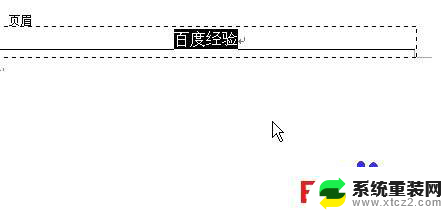 2单击菜单樯“格式——边框和底纹”,如下图:
2单击菜单樯“格式——边框和底纹”,如下图: 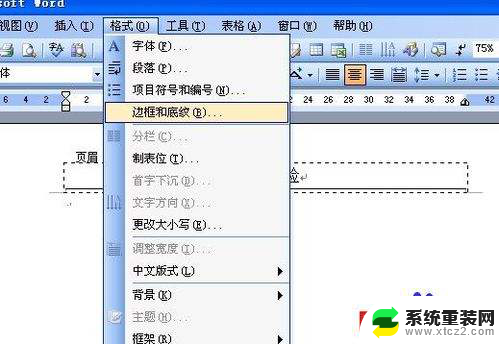 3在“边框和底纹”窗口,通过右边预览,可以发现一条下边框线,这就是页眉横线,如图:
3在“边框和底纹”窗口,通过右边预览,可以发现一条下边框线,这就是页眉横线,如图: 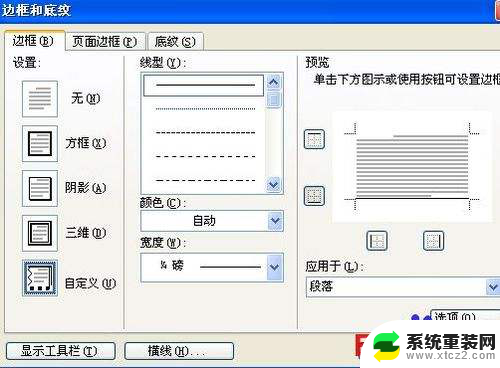 4单击“设置”下的“无”按钮,这时右边的预览状态已经没有了下边框,单击“确定”完成,如下图所示:
4单击“设置”下的“无”按钮,这时右边的预览状态已经没有了下边框,单击“确定”完成,如下图所示: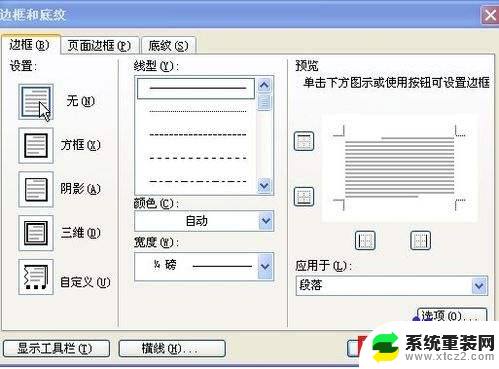
以上是如何删除页眉上的横线的全部内容,如果您遇到这种情况,您可以按照以上方法解决,希望对大家有所帮助。
页眉上的横线怎么删除 删除页眉横线的简便方法相关教程
- wps如何添加和删除页眉中的横线 wps页眉设置中的横线添加和删除方法
- wps页眉横线删不掉 wps页眉横线无法清除
- 怎么删除页眉页脚那一横线 word如何取消页眉页脚的横线
- 怎么取消页眉页脚的横线 Word文档页眉横线添加方法
- wps关闭页眉页脚怎么设置 WPS删除全部页眉页脚的方法
- word页脚下边的横线怎么删除 Word文档页面底部横线删除
- word里页眉页脚怎么删除 word文档页眉页脚删除步骤
- wps如何只删除一页的页眉 如何在wps中只删除一页的页眉
- word怎么删除所有的页眉 Word文档如何一次性删除所有页眉、页脚和水印
- 怎么取消添加页眉页脚 Word文档如何清除页眉页脚
- 神舟笔记本怎么设置第一启动项 第一启动项设置方法
- 联想笔记本怎样连耳机 联想小新蓝牙耳机连接方法
- 笔记本的显卡怎么看 笔记本电脑显卡怎么选择
- u盘满了导致无法使用 U盘容量已满无法打开
- 电脑锁屏时间短怎么弄时长 电脑锁屏时间调整
- 电脑桌面自动排序怎么设置 桌面图标排序方式设置方法
电脑教程推荐